0xc00000e9怎么修复 0xc00000e9解决方法[多图]
教程之家
Win11
我们在电脑使用或开机的时候,会出现提示windows在于连接到计算机的设备通信时遇到问题,显示状态为0xc00000e9的问题,这时候我们可以尝试使用pe引导修复的方法来解决,下面就一起来看一下吧。
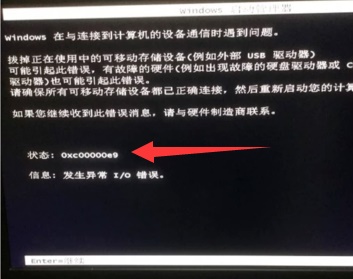
0xc00000e9怎么修复
方法一:
1、无论我们使用的是什么windows系统,都可以尝试下面的方法进行解决。
2、首先我们需要使用pe工具箱制作一块系统u盘。【PE工具箱下载】
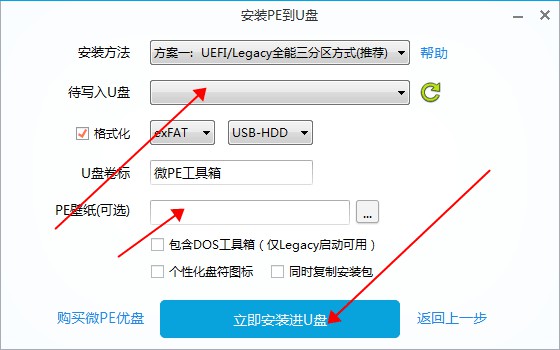
3、制作完成后将系统盘插入到出现问题的电脑中,然后启动电脑进入bios设置。
4、然后选择自己的u盘启动电脑,进入pe系统。在其中启动“修复系统引导”工具。

5、启动之后,在如图所示的界面选择“自动修复”
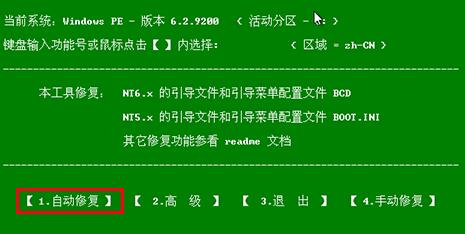
6、最后等下系统自动修复完成后就可以解决错误代码问题了。

方法二:
1、如果引导系统修复后还是解决不了问题,那么问题就可能在于系统本身损坏了。
2、这时候选择重装系统即可,下载一个镜像系统将它放到系统盘中。【win10 21h1下载】
3、接着根据方法一的办法进入pe系统,然后在pe系统中安装它,就可以正常使用电脑了。

以上就是0xc00000e9解决方法了,我们可以在pe系统中备份好文件,避免重装系统造成的文件丢失。想知道更多相关教程还可以收藏教程之家。
![微软新系统win11发布了吗[多图]](https://img.jiaochengzhijia.com/uploadfile/2022/1224/20221224204853627.png@crop@160x90.png)
![参加win11内测的方法[多图]](https://img.jiaochengzhijia.com/uploadfile/2022/1224/20221224102452534.png@crop@160x90.png)
![怎么安装正版win11[多图]](https://img.jiaochengzhijia.com/uploadfile/2022/1223/20221223200051981.jpg@crop@160x90.jpg)
![3代酷睿装win11教程[多图]](https://img.jiaochengzhijia.com/uploadfile/2022/1222/20221222231250862.png@crop@160x90.png)
![win11release preview是什么 win11release preview频道详细介绍[多图]](https://img.jiaochengzhijia.com/uploadfile/2021/0817/20210817235150335.jpg@crop@160x90.jpg)
![win11双系统安装-小白装机教程[多图]](https://img.jiaochengzhijia.com/uploadfile/2022/0407/20220407161916302.png@crop@240x180.png)
![win11怎么安装 win11安装方法教程介绍[多图]](https://img.jiaochengzhijia.com/uploadfile/2021/0703/20210703140041624.jpg@crop@240x180.jpg)
![极速输入法win11怎么卸载[多图]](https://img.jiaochengzhijia.com/uploadfile/2022/1016/20221016013725750.png@crop@240x180.png)
![win几玩游戏最好 玩游戏最好的windows系统详细介绍[多图]](https://img.jiaochengzhijia.com/uploadfile/2021/1113/20211113073012448.jpg@crop@240x180.jpg)